펌웨어/소프트웨어 최신버전을 알려주세요
- 날짜 2013-06-30
- 조회수 11,001
- 펌웨어 버전 확인 방법은 메뉴의 고객지원 항목에서 확인이 가능합니다.
펌웨어 업그레이드 방법
① TV가 인터넷 연결될 경우 자동으로 업그레이드 방법
② USB를 이용한 삼성전자 홈페이지에서 펌웨어 다운로드하는 방법이 있습니다 .
펌웨어 버전 확인방법
[2013년 이전 모델 펌웨어 버전 확인 방법]
- 메뉴 → [고객지원] 선택 → [고객지원 정보] 선택 → [소프트웨어 버전] 항목을 확인합니다.
1. 리모컨의 메뉴 버튼을 클릭하세요.
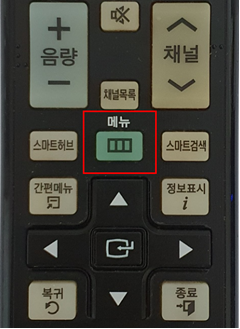
2. 고객지원 선택해 주세요.
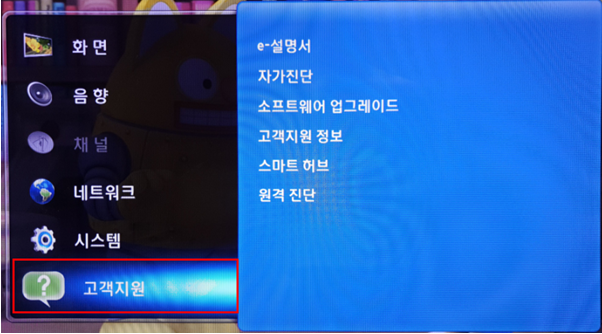
3. 고객지원 정보 선택하세요.
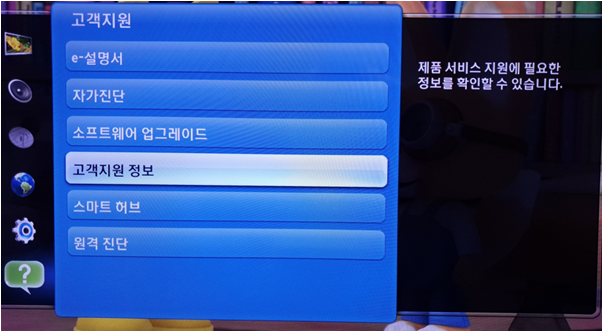
4. 고객지원 정보에서 현재 소프트웨어 버전 확인해 주시기 바랍니다.
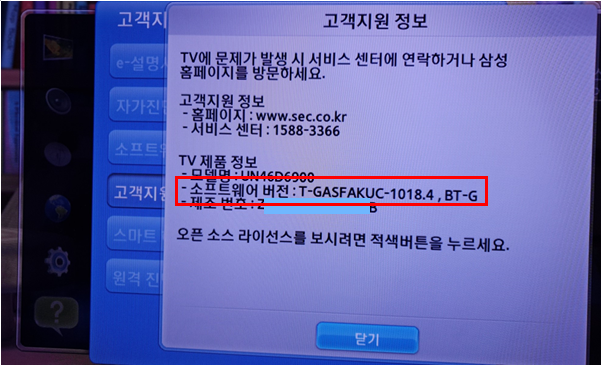
[2017년 펌웨어 버전 확인 방법]
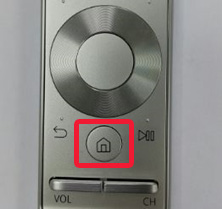
리모컨의 홈 버튼 누름
![왼쪽 하단 [설정] 이동](https://www.samsungsvc.co.kr/proxy?isAttach=true&faqFlag=true&fileInfo=KTllLV9rTGNCS0JsMEJDLksvfERfK3kjQC5lNC9dQ3kyL2VCWlwlbSEqbGx8fmptITUzSn1NPWprS0plXkFgYX5EYGxhSzM9ays0MWpdMzNLfDQ3TitjMTN8bkRfRCMsM11gX2pEKCpcJjEtI0IsOjMkWDcrKV4uOnxuJX02JGFcMmU0N1xKeSE6Y0xEfmEjQV5jWEtLNF0hTi0__C__&fileName=1-2.jpg&fromNamo=true)
왼쪽 하단 [설정] 이동
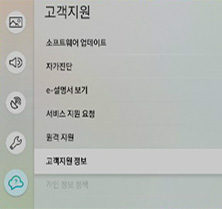
메뉴 → 고객지원 → 고객지원정보

소프트웨어버전 확인
USB 메모리에 저장 후 업그레이드하는 방법
이 경우 최신 버전의 소프트웨어로 업그레이드가 필요하며, 업그레이드 후에도 동일하게 증상이 발생될 경우 방송사에 문의해 주시어
[유선, 케이블, 스카이 라이프, IPTV 등] 셋탑 박스 또는 방송 신호 점검을 받아보셔야 합니다.
업그레이드 방법은 USB 또는 네트워크로 하는 2가지 방법이 있습니다.
▶ USB로 업그레이드할 경우 소프트웨어 업그레이드 파일을 컴퓨터에 저장하는 방법
1. 삼성전자 홈페이지 오른쪽 상단의 돋보기를 클릭해 주세요.
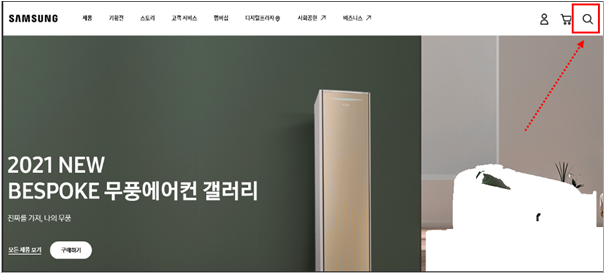
2. TV 모델명을 입력하여 검색해 주세요.

3. TV 모델이 검색된 후 아래로 이동하여 메뉴얼을 선택해 주세요.
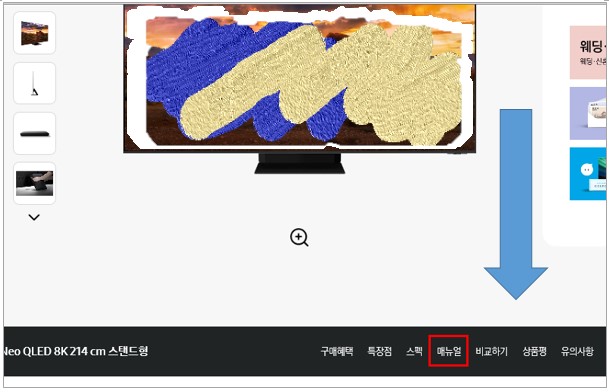
4. 메뉴얼 메뉴 중 다운로드에서 Upgrade File(USB Type)의 다운로드를 클릭해 주세요.
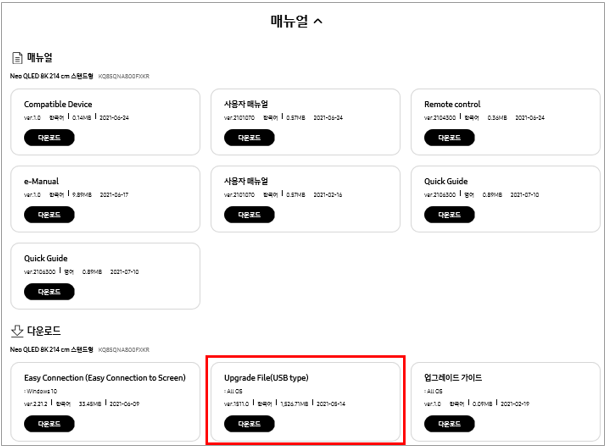
5. 다른 이름으로 저장(A)를 선택해 주세요.
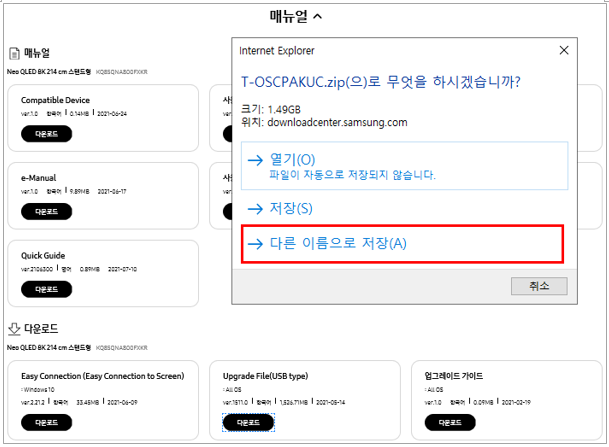
6. 컴퓨터에 저장할 장소를 선택한 후 저장을 클릭해 주시기 바랍니다.
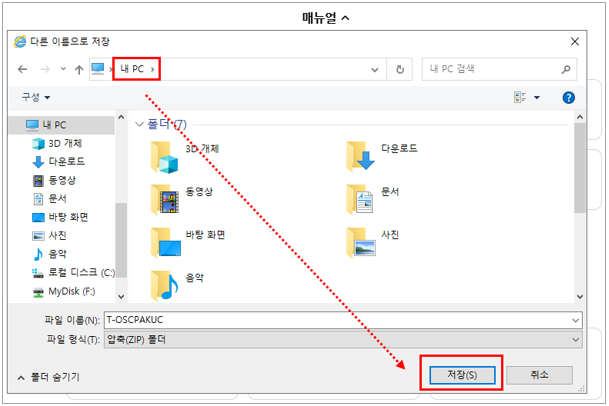
7. 저장된 소프트웨어 업그레이드 파일을 압축해제 후 연결된 USB 메모리가 있다면 이동을 하고, USB 메모리를 TV 연결로 업그레이드를 진행해 주시기 바랍니다.
▶ 네트워크로 연결된 경우(OTN) 업데이트
별도 USB 연결없이 네트워크로 바로 업데이트가 가능합니다.
단, 현재 TV의 버전보다 상위 버전의 업데이트가 있어야 업데이트 가능합니다.
OTN은 회사정책 기준하에 정기적으로 이루어져 홈페이지 안내 버전보다 낮을 수 있으며 필요시 USB로 업그레이드 가능합니다.
OTN이란? Over the Network의 약자로 인터넷 연결되어 있는 경우 자동으로 업그레이드를 하는 기능입니다.
[2013년 이전 모델 펌웨어(소프트웨어) 업데이트하는 방법]
1. 리모컨의 메뉴 버튼을 클릭해 주세요.
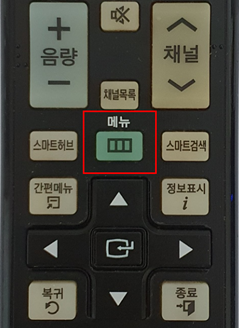
2. 고객지원을 선택해 주세요.
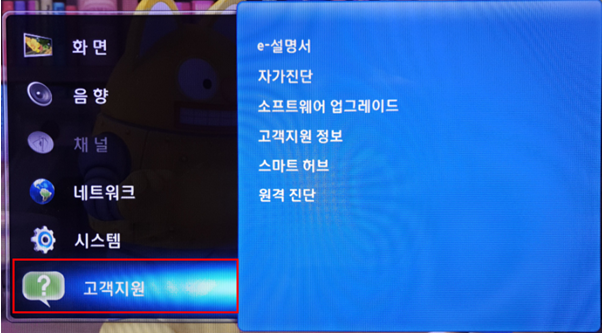
3. 소프트웨어 업그레이드를 선택해 주세요.
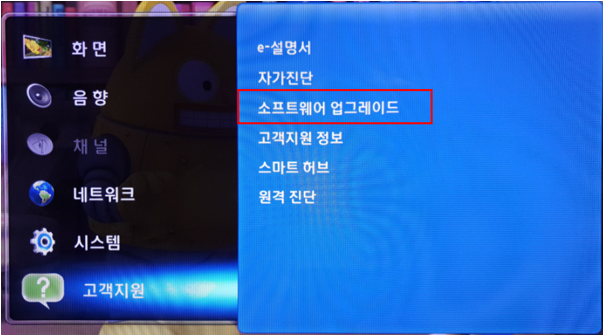
4. USB로 업그레이드를 선택하여 업그레이드를 진행해 주시기 바랍니다.
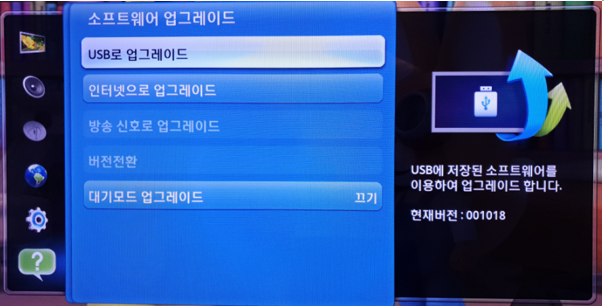
[2017년 펌웨어(소프트웨어) 업데이트하는 방법]
[설치 방법] 메뉴 → 고객지원 → 소프트웨어 업데이트 → 지금 업데이트를 선택 진행합니다.
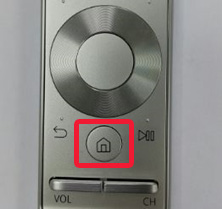
리모컨의 홈 버튼 누름
![왼쪽 하단 [설정] 이동](https://www.samsungsvc.co.kr/proxy?isAttach=true&faqFlag=true&fileInfo=KTllLV9rTGNCS0JsMEJDLksvfERfK3kjQC5lNC9dQ3kyL2VCWlwlbSEqbGx8fmptITUzSn1NPWprS0plXkFgYX5EYGxhSzM9ays0MWpdMzNLfDQ3TitjMTN8bkRfRCMsM11gX2pEKCpcJjEtI0IsOjMkWDcrKV4uOnxuJX02JGFcMmU0N1xKeSE6Y0xEfmEjQV5jWEtLNF0hTi0__C__&fileName=1-2.jpg&fromNamo=true)
왼쪽 하단 [설정] 이동
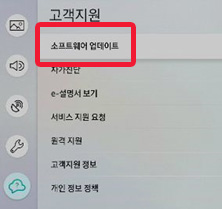
고객지원 →
소프트웨어 업데이트 이동
![[지금 업데이트] 선택](https://www.samsungsvc.co.kr/proxy?isAttach=true&faqFlag=true&fileInfo=KTllLV9rTGNCS0JsMEJDLksvfERfK3kjQC5lNC9dQ3kyL2VCWlwlPSEqbGx8fmptIX0zSn1NPWprS0plXkFgYX5EYHxhITM9ays0MWpdMzNLfDQ3TitjMTN8bkRfRCMsM11gX2pEKCpcJjEtI0IsOjMkWDcrKV4uOnxlJTc2S2FcMmU0N1xKeSE6Y0xEfmUjQV5jWEtLNF1BTkw__C__&fileName=2-2.jpg&fromNamo=true)
[지금 업데이트] 선택
- 평가해 주신 의견은 콘텐츠 개선을 위한 자료로만 활용됩니다.